De ondertitels in de VLC-speler zijn ingesteld voor de best mogelijke ervaring. Ze zijn standaard wit met een zwarte streep eromheen. Dit zorgt ervoor dat, ongeacht hoe donker of veel licht de video die u bekijkt, u de ondertitels nog steeds comfortabel kunt lezen. Dat gezegd hebbende, alleen omdat de standaardinstellingen goed zijn, betekent dit niet dat je de ondertitels in de VLC-speler niet kunt aanpassen. De app geeft je volledige controle over hun uiterlijk.
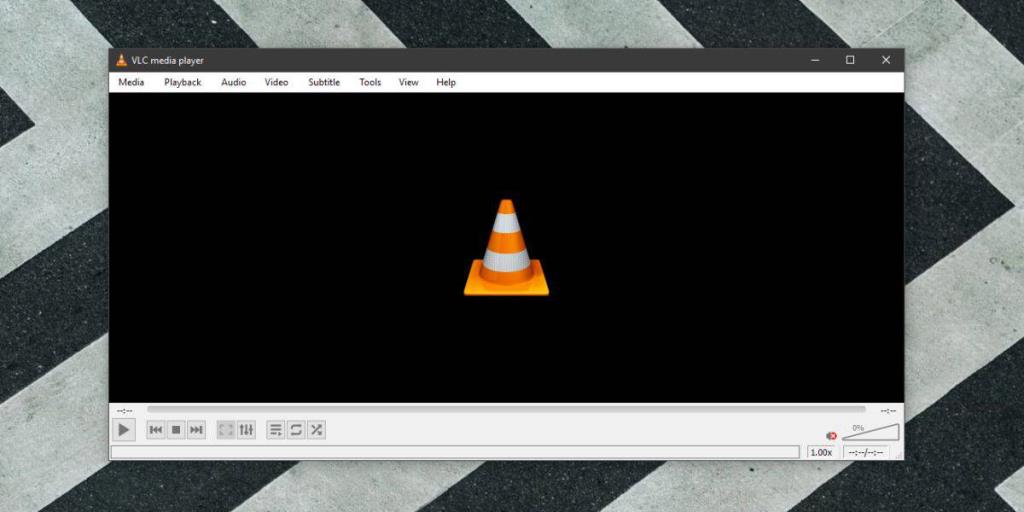
Ondertitels aanpassen in VLC
Open VLC-speler en ga naar Extra> Voorkeuren. Selecteer het tabblad Ondertitels/OSD. Het eerste gedeelte heeft niets te maken met ondertitels, maar de twee die volgen zullen hun uiterlijk bepalen.
In het gedeelte 'Ondertiteling inschakelen' kunt u de gewenste ondertiteltaal en de standaardcodering selecteren. De voorkeurstaal voor ondertiteling, indien ingesteld, zorgt ervoor dat VLC automatisch de juiste ondertiteltaal kiest wanneer er meer dan één bestand beschikbaar is.
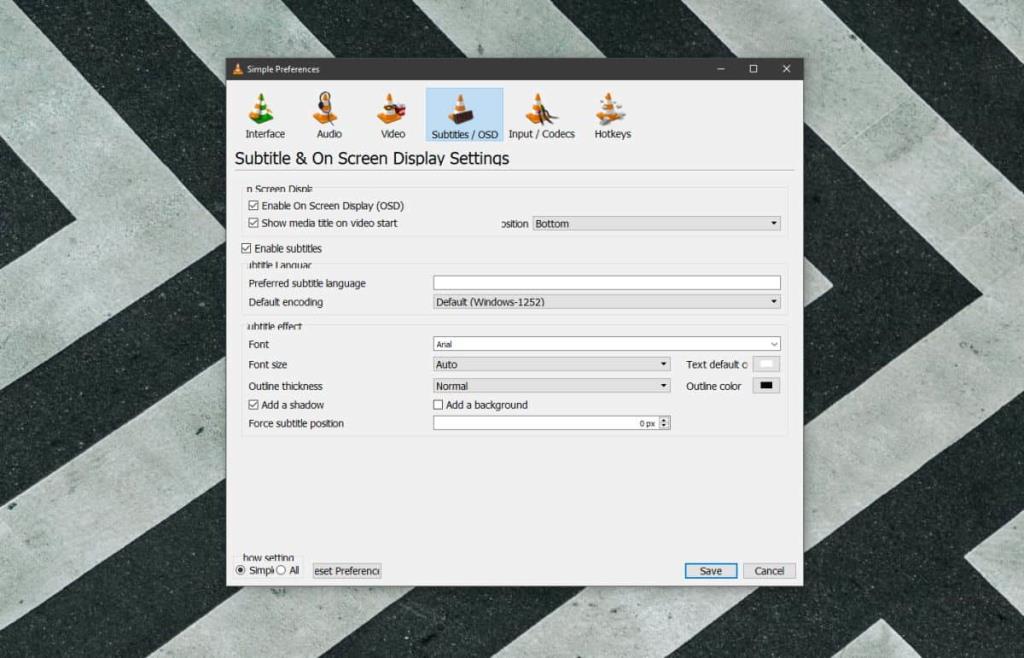
Ondertiteleffect is waar u ondertitels in VLC kunt aanpassen. Er is een vervolgkeuzelijst Lettertype waarmee u het lettertype kunt kiezen waarin de ondertitels worden weergegeven. Standaard is dit ingesteld op Arial, maar u kunt dit wijzigen in elk lettertype dat op uw systeem is geïnstalleerd.
De lettergrootte wordt automatisch ingesteld, wat een goede zaak is als je de neiging hebt om de grootte van het VLC-spelervenster te wijzigen, maar als je het dezelfde grootte houdt of je altijd in de modus volledig scherm kijkt, kun je profiteren van het wijzigen van de grootte van het lettertype de ondertitels worden weergegeven in. De grootte is niet ingesteld in pixels. In plaats daarvan kun je ervoor kiezen om het kleiner of groter te maken.
Hetzelfde geldt voor de omtreklijn of de streek rond de ondertiteltekst. Het is ingesteld op normaal, maar je kunt het dik of dun maken. Dat zijn de enige twee opties die beschikbaar zijn. Als het nog steeds moeilijk voor je is om de ondertitels te lezen, moet je de optie 'Achtergrond toevoegen' inschakelen en dit zal een effen gekleurde achtergrond aan de tekst toevoegen. De video erachter zal worden belemmerd, maar dat is te verwachten.
Als laatste kunt u de standaardkleur en de lijnkleur van het lettertype wijzigen in de twee kleurselectievakken. U krijgt een volledig kleurenspectrum om de kleur voor beide te kiezen, zodat u kunt selecteren wat het beste is voor uw ogen.
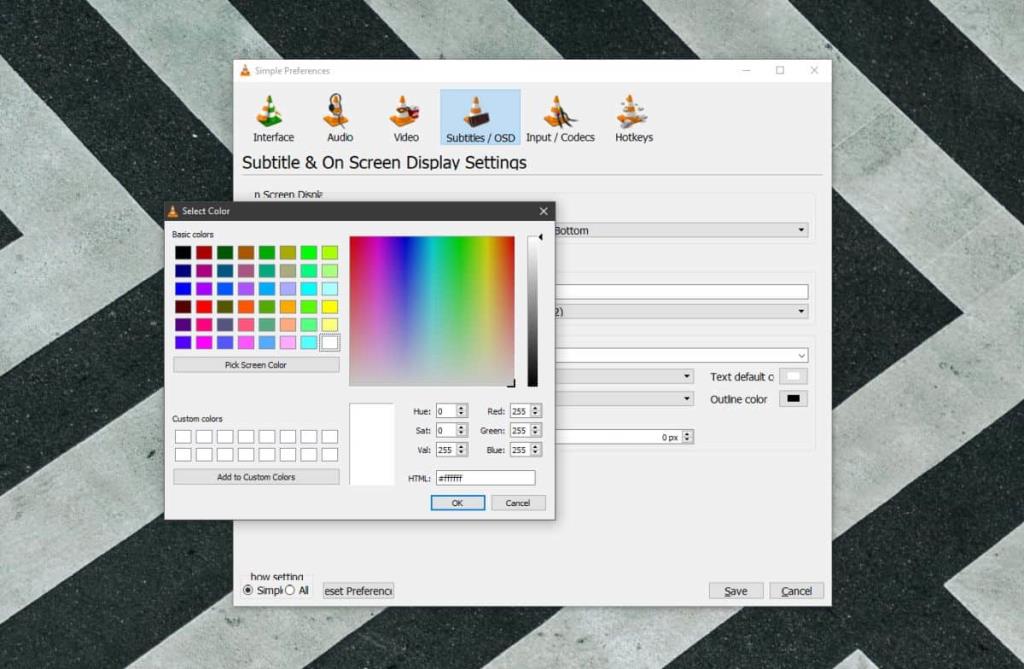
Er is ook een positieveld waarmee u in pixels kunt instellen waar de ondertitels worden weergegeven. Deze instelling, als je ervoor kiest om eraan te sleutelen, zal een beetje experimenteren om het goed te krijgen.
Je kunt ondertitels ook aanpassen op Netflix en op Facebook .
Zie je geen ondertitels in VLC? Daar is een oplossing voor .

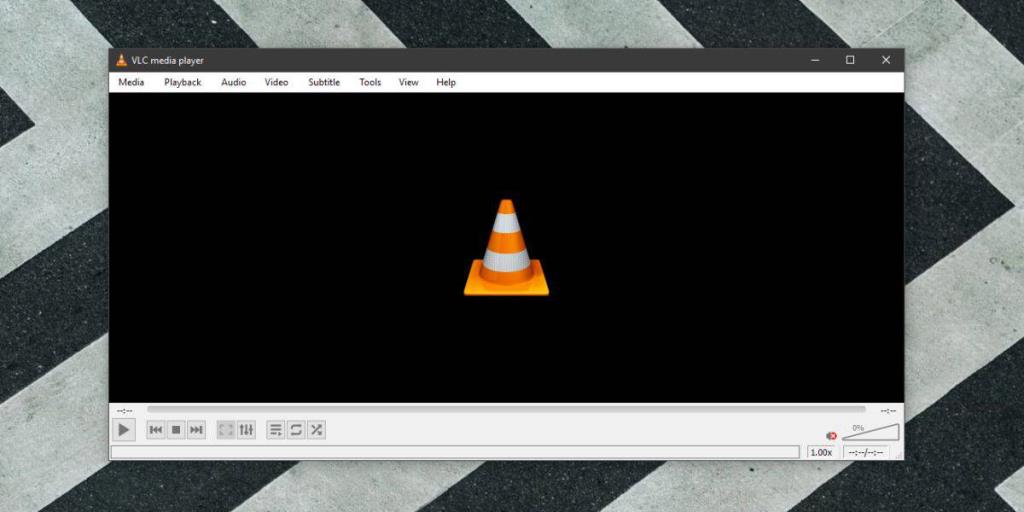
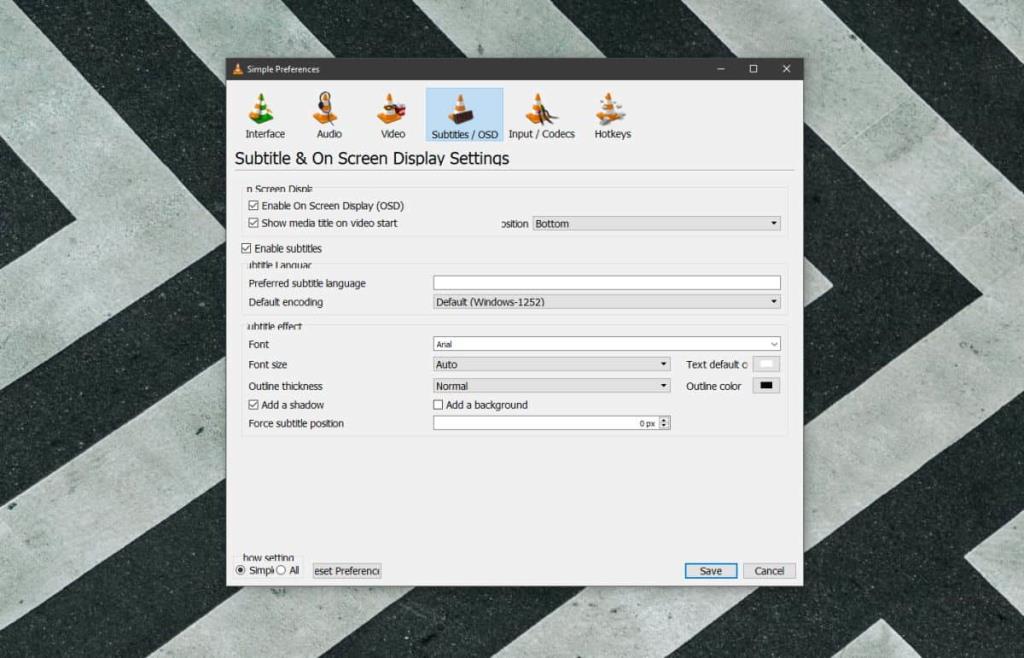
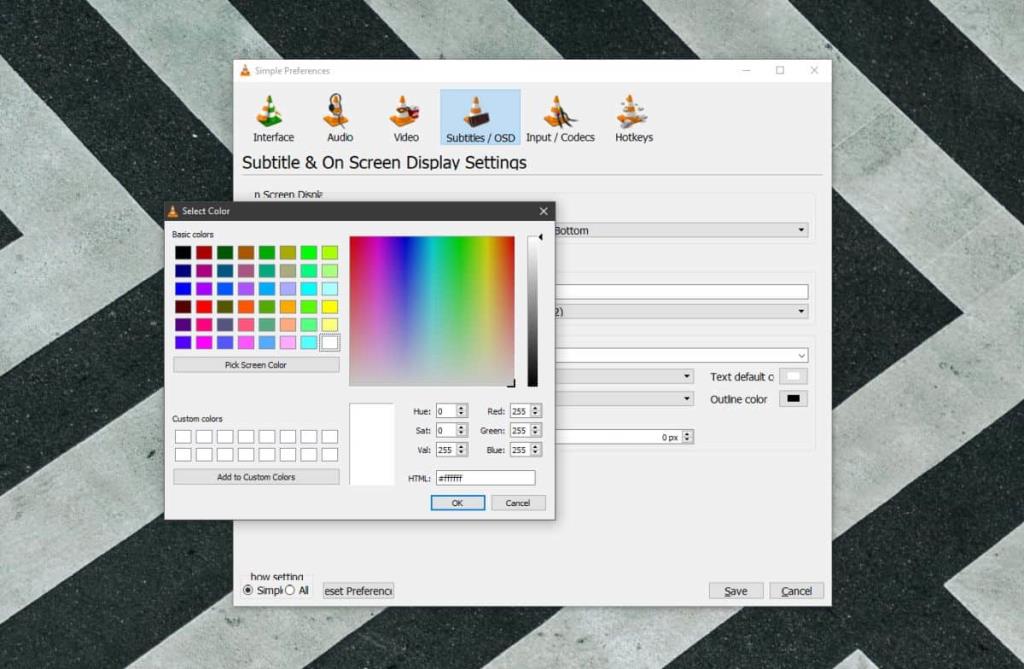

![Microfoon inschakelen op Windows 10 [OPGELOST] Microfoon inschakelen op Windows 10 [OPGELOST]](https://tips.webtech360.com/resources8/images2m/image-7192-1221163528138.jpg)






